목차
다음 안내를 반복하면, 그것을 본인 책임으로 하고 그 결과에 대한 책임이 있음을 알아야 합니다. 이 기사에서 우리는 우리의 경험을 공유합니다. 당신이 하는 것에 대한 책임은 여러분에게 있습니다.
이제 온도를 낮추고 전압을 줄이고 CPU를 손상시키지 않는 시도에 대해 이야기해보겠습니다. 부팅이 안 된다면 BIOS 설정을 초기화하십시오.
BIOS 설정 초기화
컴퓨터가 켜지지 않는 경우 BIOS 설정을 초기화하는 방법에 대해 시작하기 전에 알려드리겠습니다.
- 단계 1: 우선 컴퓨터 전원을 완전히 꺼야 합니다. 쉼표나 절전 모드가 아닌 완전히 꺼진 상태인지 확인하세요.
- 단계 2: 다음으로 컴퓨터 케이스를 열어야 합니다. 모델에 따라 다르지만 일반적으로 뒷면이나 옆면에 나사가 있어 풀 수 있습니다. 정전기로 인한 손상을 막기 위해 전원 코드를 제거하고 (예: 히터를 만지면) 접지를 해야 합니다.
- 단계 3: 이제 메인보드의 CMOS 배터리를 찾아야 합니다. 일반적으로 큰 버튼형 셀로, 대부분은 은색입니다.
- 단계 4: CMOS 배터리를 부드럽게 홀더에서 꺼내야 합니다. 톱니 모양 드라이버나 손톱로 해도 되지만 손상을 막기 위해 부드럽게 해야 합니다.
- 단계 5: 약 5분 정도 기다리세요. 배터리를 제거하면 BIOS 설정을 저장하는 메모리가 지워지고 BIOS가 공장 설정으로 다시 설정됩니다.
- 단계 6: 배터리를 다시 넣으십시오. 올바르게 장착되었는지 확인하세요. 일반적으로 양극 (+)이 상단에 표시됩니다.
- 단계 7: 컴퓨터 케이스를 다시 닫고 모든 케이블을 다시 연결하고 컴퓨터를 시작하세요. 특정 키를 눌러 (주로 F2, DEL 또는 제조사에 따라 다름) 부팅 중에 BIOS 메뉴에 들어갈 수 있어야 합니다.
- 마지막 단계: 경우에 따라 BIOS에서 시간과 날짜를 수정해야 할 수 있습니다.
이것으로 끝났습니다! 이제 컴퓨터가 다시 정상 작동 중이고 안도하셨으면 좋겠습니다. 여전히 문제가 지속되면 더 큰 문제가 있을 수 있으며 전문가와 상담해야 할 수도 있습니다.
이론
기본에서 시작해 봅시다. 컴퓨터가 더 열심히 작동할수록 예상대로 뜨겁게 됩니다. 이는 더 많은 데이터나 작업을 처리하기 때문에 직접적인 결과입니다. 프로세서의 온도를 낮추고 오버히팅을 방지하기 위해 중앙에 쿨러 히트싱크를 사용하는 냉각 시스템을 사용합니다. 기본 아이디어는 간단합니다. 프로세서에서 열을 효율적으로 분산하려면 쿨러 리븐이 더 빨리 회전해야 합니다. 그러나 날개의 높은 속도는 추가 소음을 발생시킵니다.

쿨러가 너무 시끄럽고 CPU가 오버히팅되는 중요한 요소들이 여기 있습니다:
- 더울 때 프로세서용 효율적이지 않은 쿨러;
- 높은 코어 주파수;
- 주파수 대비 최적화되지 않는 코어 전압;
- 소프트웨어로 최적화된 쿨러 커브 (CPU 온도 및 팬 회전 속도 비율).
CPU 온도를 낮출 수 있는 방법
각 프로세서는 고유하며 제조업체는 안정적인 운영을 위해 프로세서 전압 및 프로세서 주파수의 표준 설정을 제공합니다. 그러나 고품질 마더보드가 있다면 프로세서를 조정하여 다음 목표를 달성할 수 있습니다.
- 성능 저하 없이 온도와 소음 감소;
- 온도와 소음 증가 없이 성능 향상;
- 오버클럭으로 최대 성능 달성.
온도를 낮추기 위한 조치는 기계적 조치와 소프트웨어 조치로 나눌 수 있습니다. 기계적 부분부터 시작하겠습니다. 케이스와 쿨러를 교체해야 합니다.
소음을 줄이기 위해 CPU 설정을 변경하지 않고 주의해야 할 두 가지 기본 사항은 잘 통풍되는 케이스와 고품질 액체 냉각 시스템입니다. 7개의 팬이 장착된 아름다운 케이스와 3개의 팬으로 최적화된 조용한 케이스는 다른 물건이며, 팬이 많은 케이스가 일반적으로 팬이 적은 케이스보다 소음이 더 큽니다.
액체 냉각 시스템의 냉각플레이트를 배치하는데 중요한 규칙이 있습니다: 내부의 앞쪽에 설치하여 시원한 공기가 흡입되도록 해야 합니다. 냉각플레이트가 케이스 상단에 설치되면 이미 뜨거운 다른 구성품의 공기를 사용하여 CPU의 냉각 효율이 줄어듭니다. 외형 이유 외에도 소음이 적은 이유로 액체 냉각 시스템을 사용하고 싶다면 컴퓨터의 앞부분에 설치해야 합니다. 최적의 성능과 소음을 위한 중요한 측면입니다.
테스트 환경
이제 이론적 지식을 쌓은 것으로 본격적인 실습에 들어갑니다. 저희의 테스트 환경은 다음 구성품으로 이루어져 있습니다
- 유명한 좋은 환기와 세련된 디자인으로 유명한 Corsair 사의 PC 케이스 4000D;
- 효율적인 프로세서 열 분산을 약속하는 Arctic사의 280mm 액체 냉각 시스템;
- 게임 및 멀티스레딩 작업에 강력한 Ryzen 7 5700X 프로세서;
- 신뢰성과 좋은 맞춤 가능성을 제공하는 ASRock AM4 B550M Steel Legend 마더보드;
- 각각 16GB 2개 모듈, 3600MHz와 C16 타이밍을 제공하며 성능과 스타일리쉬한 RGB 조명을 제공하는 Corsair Vengeance RGB RAM.
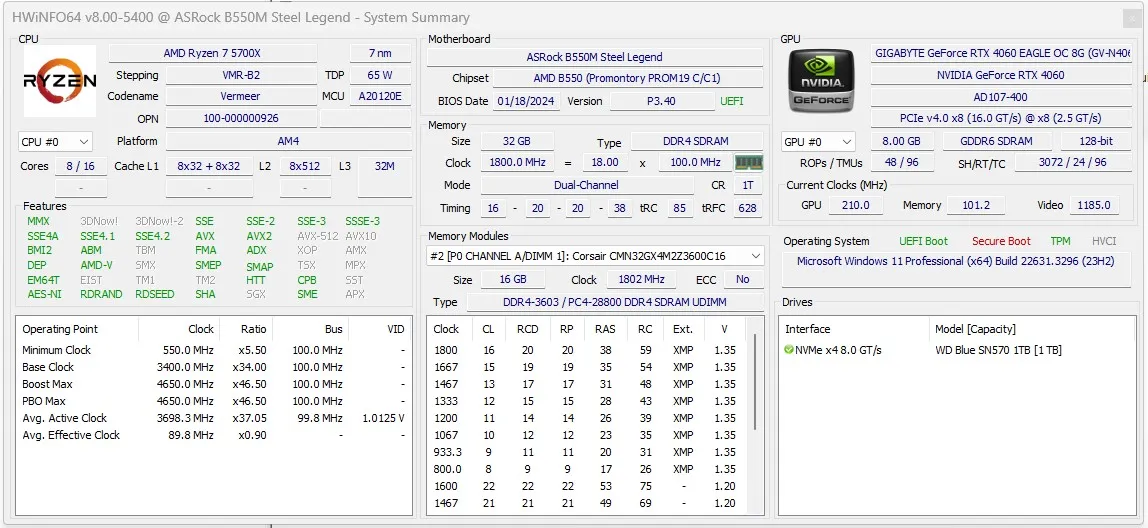
- 냉각 시스템의 성능과 효율을 평가하기 위해 합성 테스트인 Cinebench R23를 사용했습니다. 이 도구를 사용하면 렌더링 시 CPU 성능만 평가하는 것이 아니라 시스템이 부하를 어떻게 처리하고 그로 인해 온도가 어떻게 변하는지도 평가할 수 있습니다.
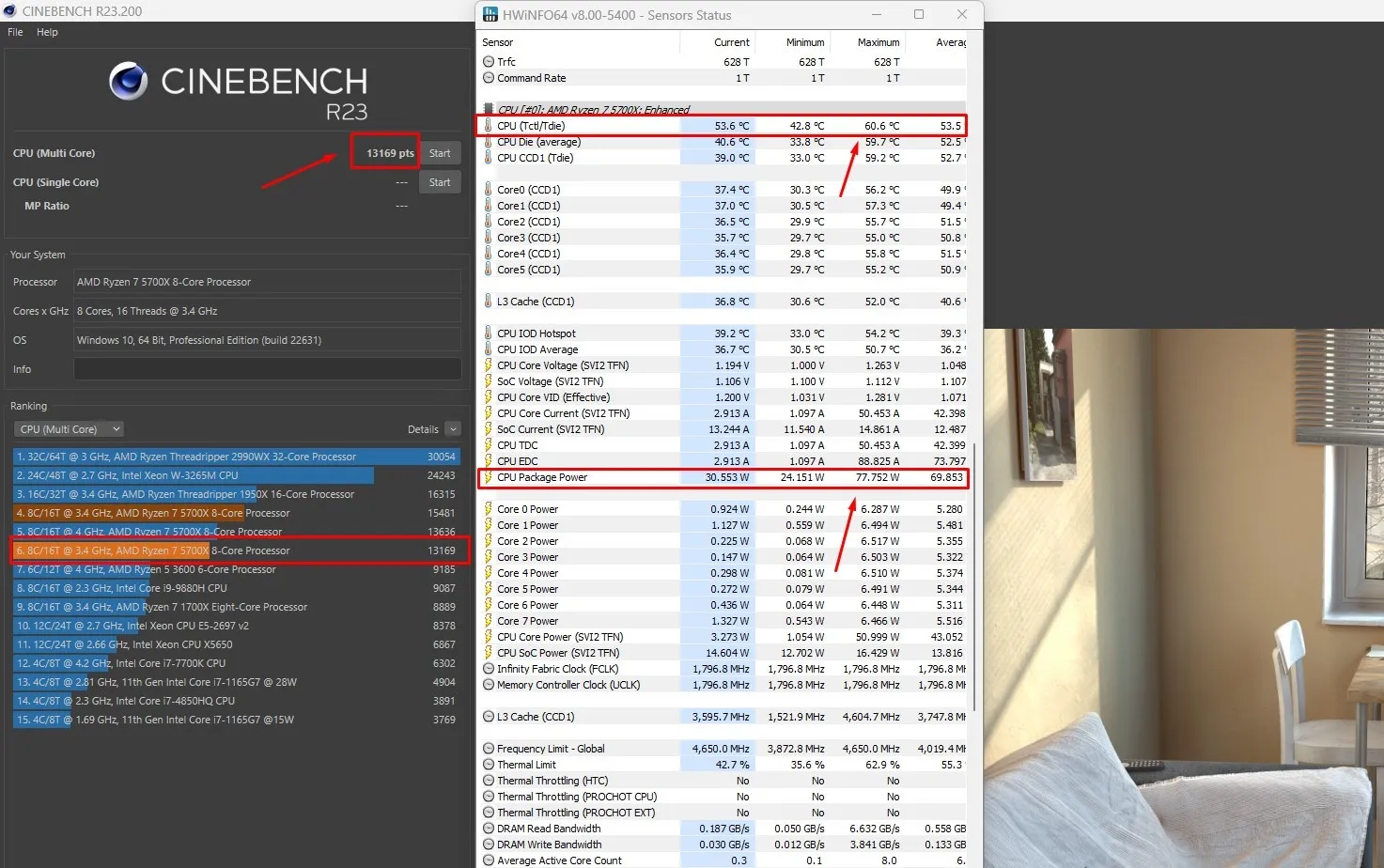
온도를 낮추기 위해 두 가지 방법을 사용할 것입니다. 한 방법은 빠르고, 다른 방법은 느립니다. 느린 방법부터 시작해 봅시다.
커브 옵티마이저를 이용한 온도 감소
이 방법은 논란이 있지만 우리는 그것에 익숙해져야 합니다. 공식 웹 사이트에서 Ryzen Master를 설치하고 각 코어의 매개변수를 결정하기 위해 한 시간 동안 테스트를 수행하세요. BIOS로 들어가서 설정을 적용하십시오.
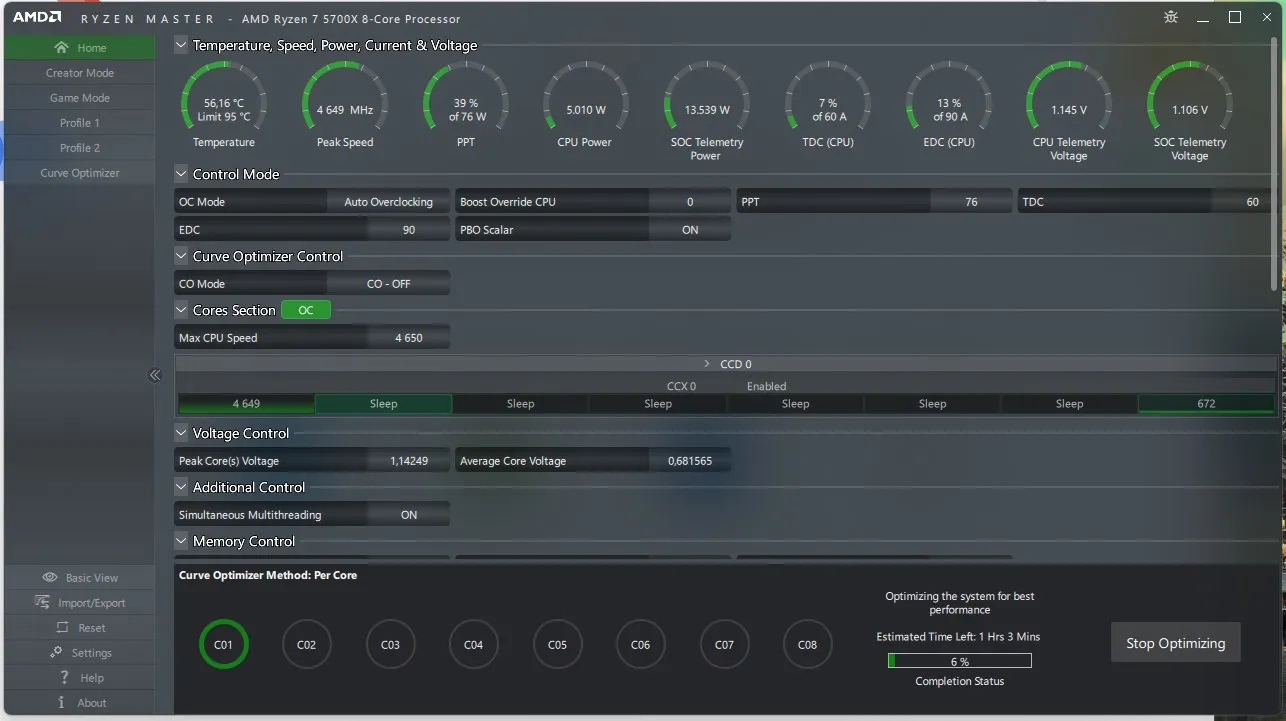
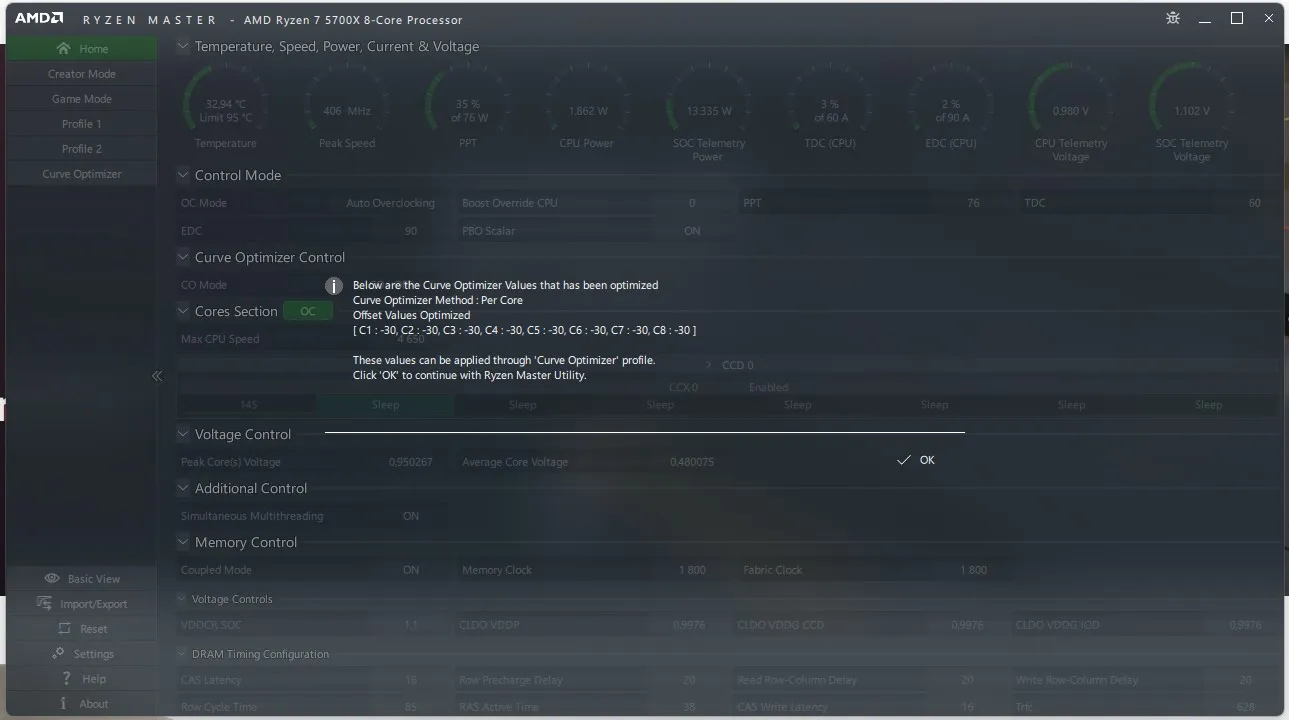
테스트 한 시간 후 프로세서의 모든 코어 값을 -30으로 설정하는 것을 권장했지만, 그러면 컴퓨터가 전혀 부팅되지 않았습니다. 도움을 주신 Ryzen Master에게 감사드립니다 ))))
시도해보면 컴퓨터가 부팅되고 10분간의 스트레스 테스트를 통과하는 값이 나옵니다.
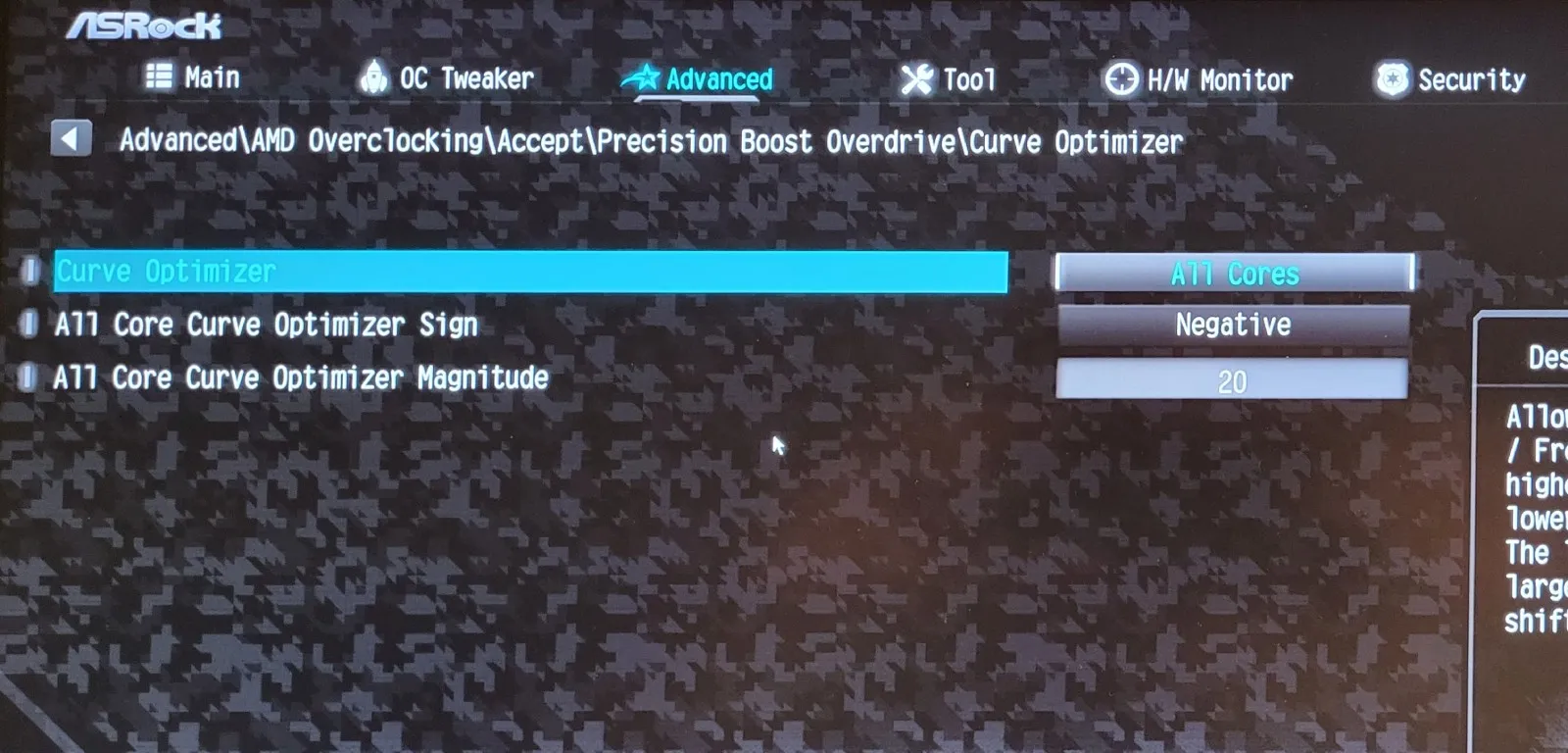
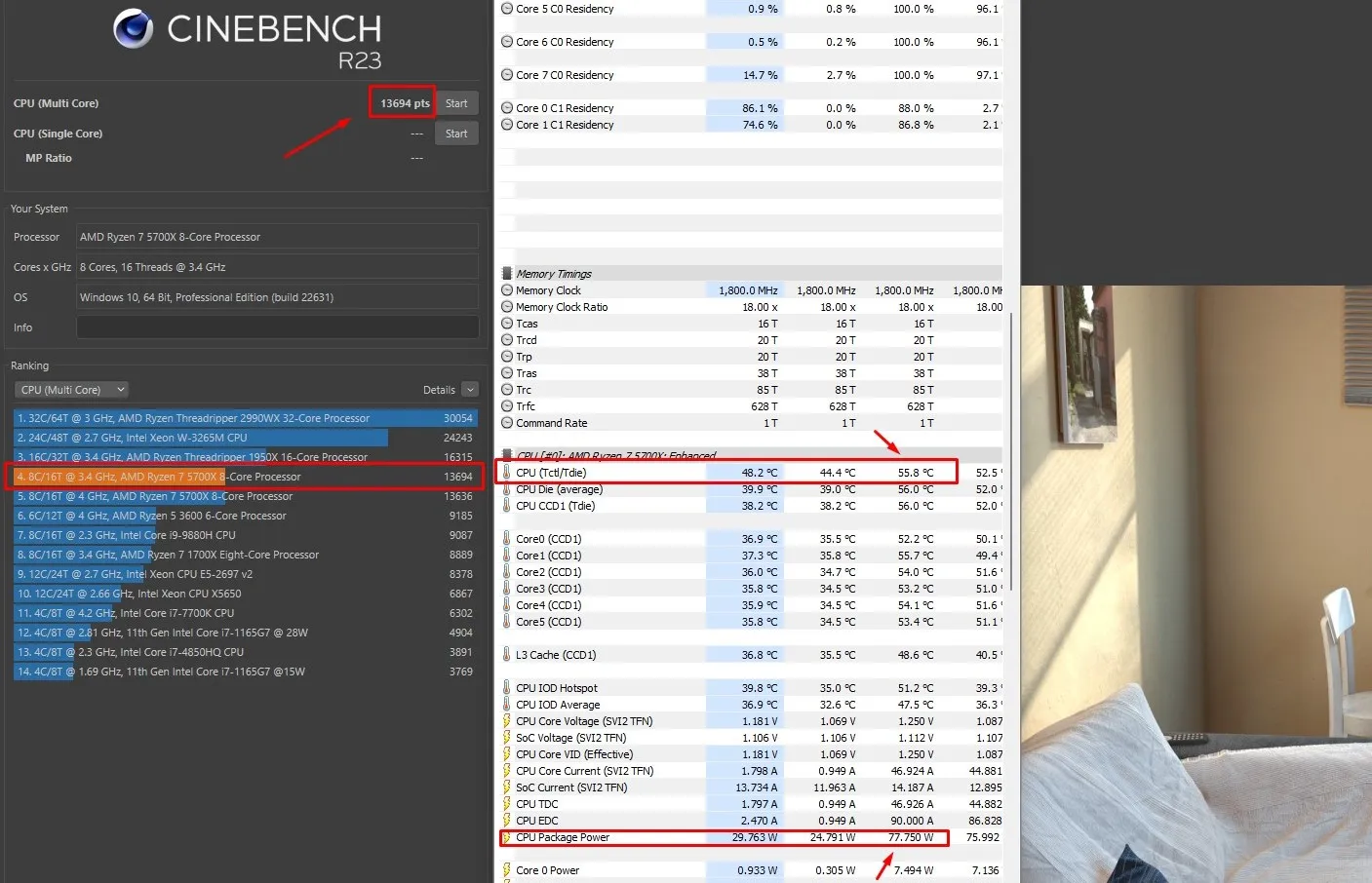
Cinebench R23 테스트에서 프로세서는 13694점을 기록하고 6도 낮았습니다. 최대 온도는 55도였습니다. 나쁘지 않죠?
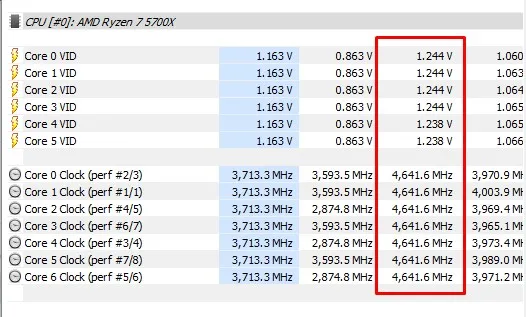
Ryzen 프로세서의 온도를 조정하여 최적의 주파수와 전압 선택
이렇게하면 프로세서를 특정 작업에 맞게 세밀하게 조정할 수 있을뿐만 아니라 최대 효율로 작동할 수 있습니다. 시간이 걸리지만 결과는 가치가 있습니다.
이 예시에서 나는 CPU 주파수를 4000 MHz로 설정하고 전압을 25 밀리볼트 단계적으로 감소시켜 각 단계 후 시스템 안정성을 확인했습니다. 마지막에 950mV에서 최적의 운영을 달성했습니다. 결과는 인상적이었고 온도가 뚜렷하게 떨어졌습니다.
이 방법은 시간과 인내를 필요로 합니다. 성능과 온도 사이의 균형을 찾는 것뿐만 아니라 새로운 설정에서 프로세서의 안정성을 확인하는 것이 중요합니다. 하지만 일정한 우수한 성능에서 감지할 수 있는 온도의 현저한 하락이 즉시 당신에게 노력의 가치를 깨닫게 할 것입니다.
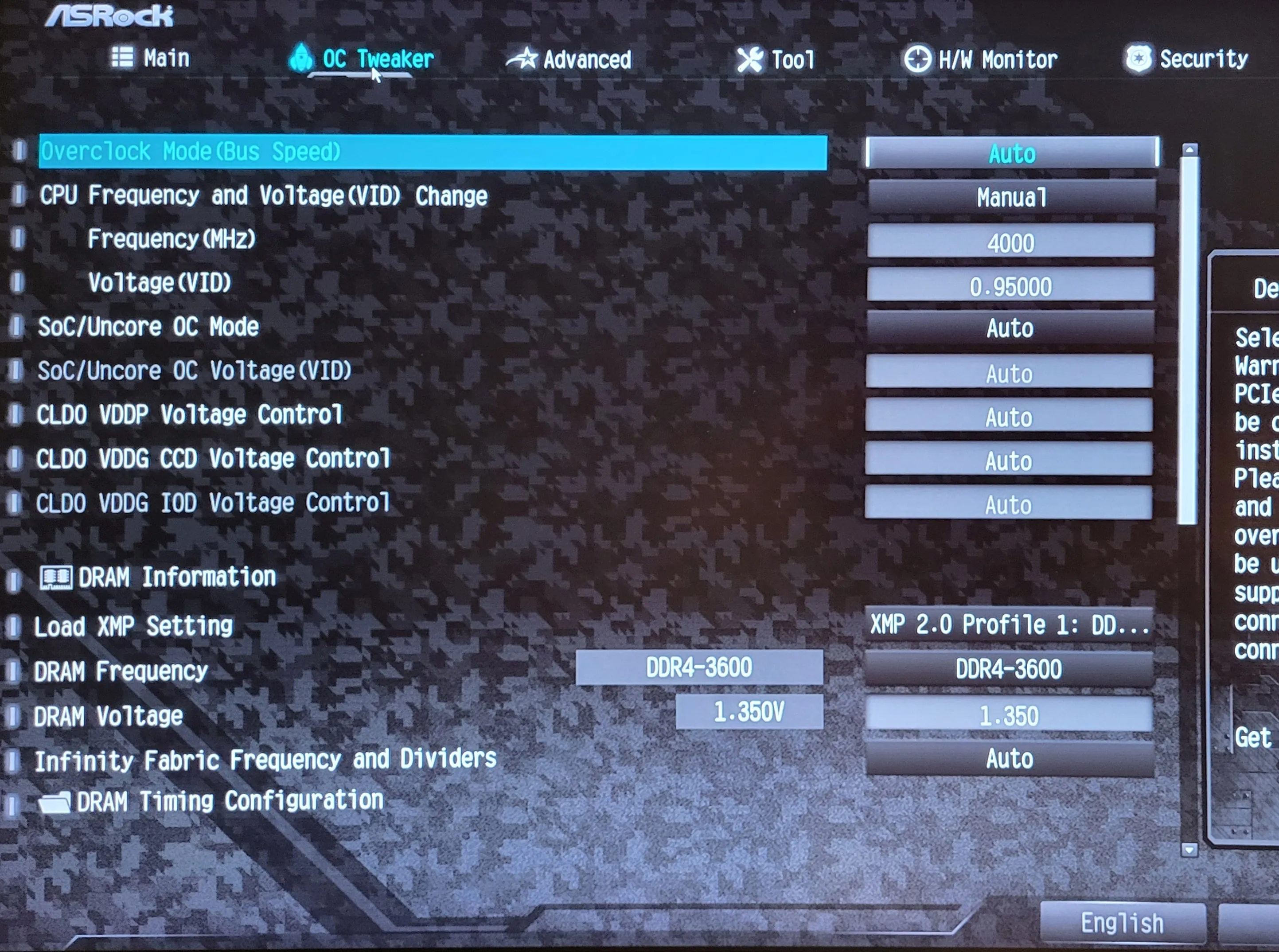
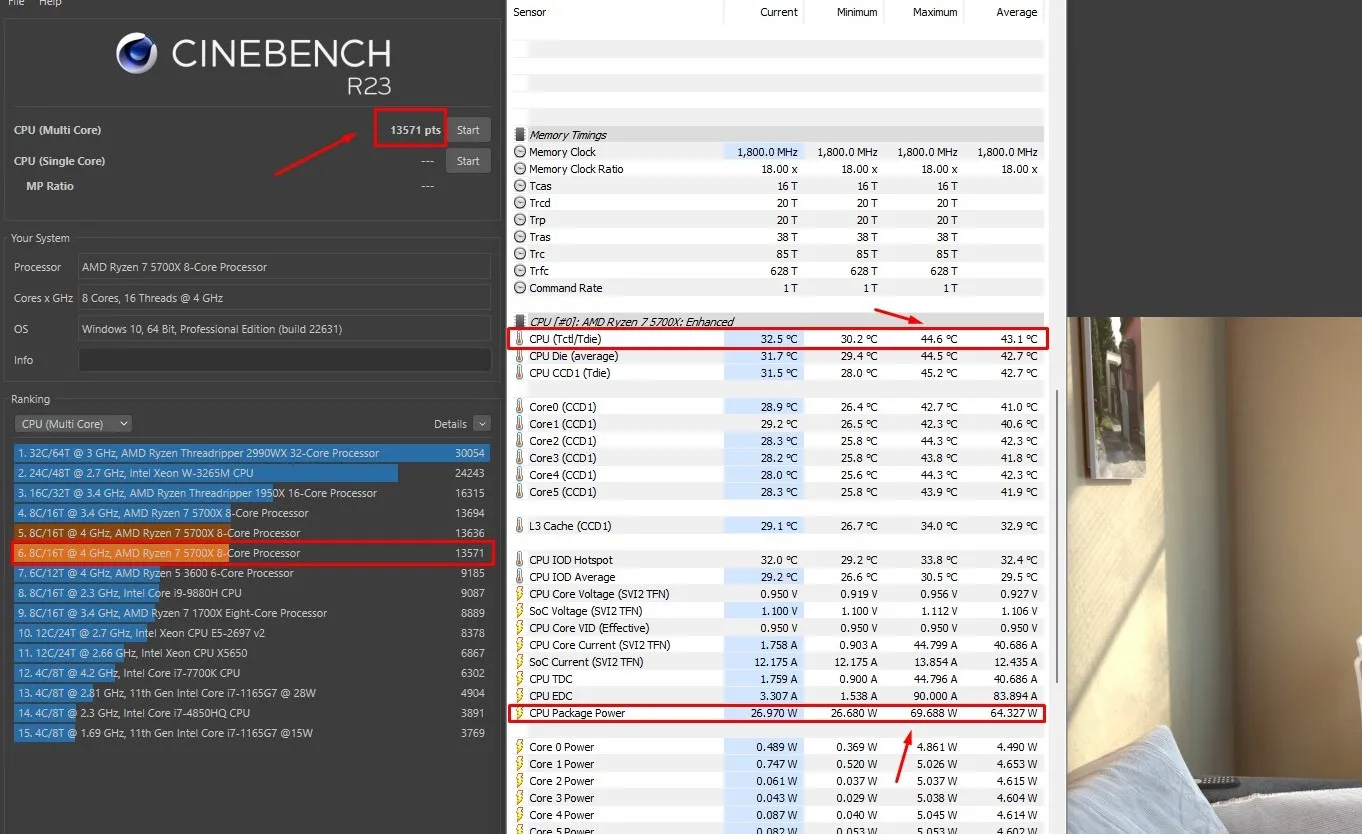
Cinebench R23 테스트에서 프로세서는 13571점을 기록했습니다. 이전 결과와의 차이는 오차 범위 내에 있습니다. 온도는 44도!!!
이는 스트레스 테스트 중의 온도입니다. 일상적인 작업에서 프로세서가 10분 동안 100%로 사용되지 않습니다.
저희는 최고 온도를 16도나 26% 낮추었습니다.
총 잡음 수준 감소: 바이오스에서 팬 속도 조절 방법
조용한 컴퓨터를 개발하는 데 중요한 마지막 요소는 쿨러를 신중하게 조절하는 것입니다. 최대한 소음이 적게 하려면 팬 속도가 60도 이내에서 30-35%를 넘지 않도록 수동으로 조정해야 합니다. 이러한 설정으로 쿨링이 거의 무음으로 동작합니다. 이 방법으로 나는 성능과 소음 발생 간의 완벽한 균형을 찾았습니다.
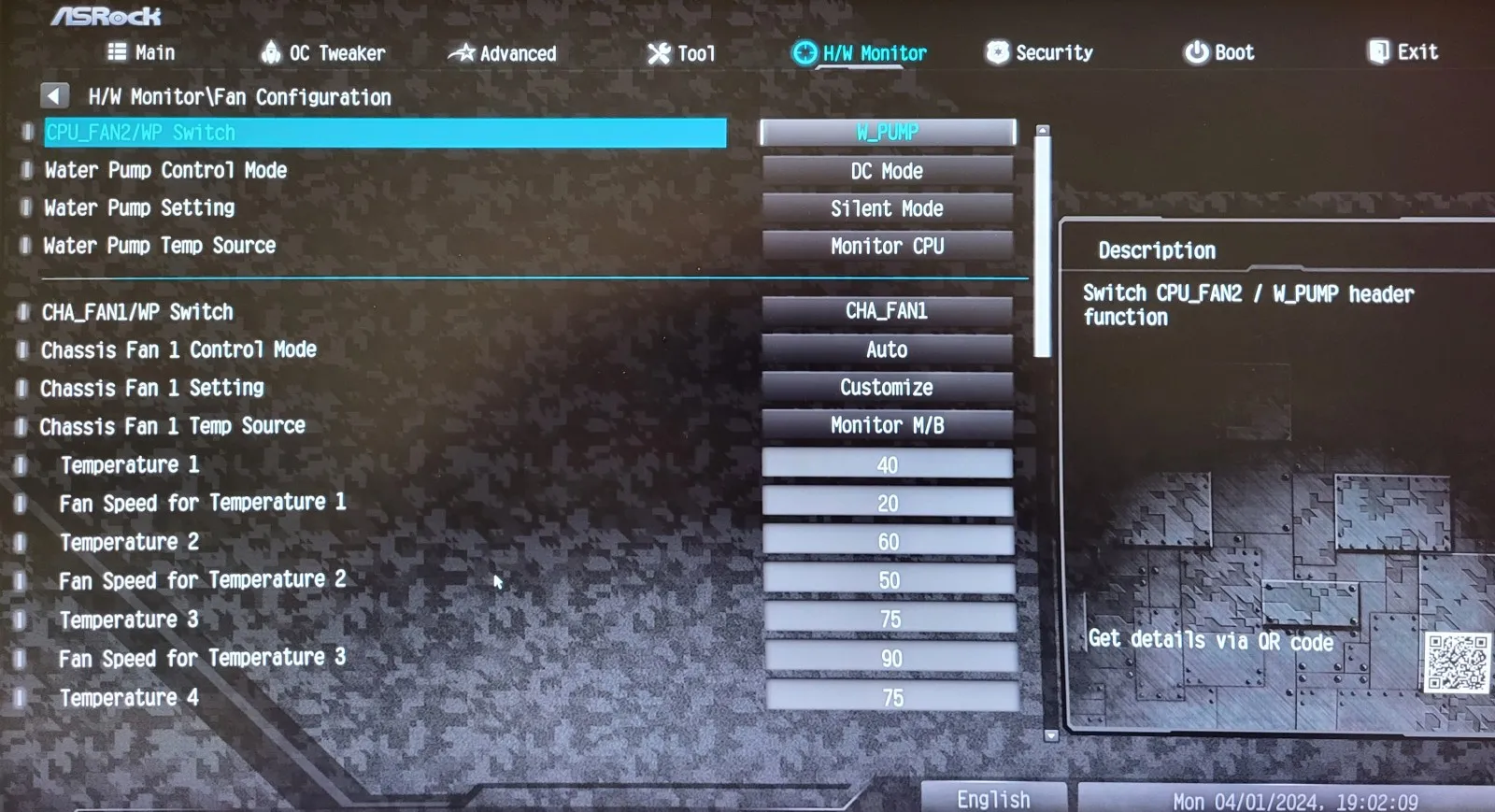
결과가 내 기대를 뛰어넘었습니다: 성능을 어림없게 손상시키지 않고 거의 20도나 온도를 낮추었습니다. 이것은 매일 CPU가 적게 압력을 받을 때 온도가 더 낮고 시스템이 더 조용하게 동작할 것을 의미합니다. 우리는 컴퓨터의 이상적인 상태에 이르렀습니다. 이제 이는 뛰어난 성능과 거의 인식 불가능한 소음을 가진 사람들에게 매우 좋은 성과입니다.
P.S.
여기에 나의 설정한 CPU 주파수와 전압 스크린샷이 있습니다. 스트레스 테스트에서 60도로 동일하게 설정했지만, CPU 테스트에서 거의 14,800 포인트를 기록했습니다.
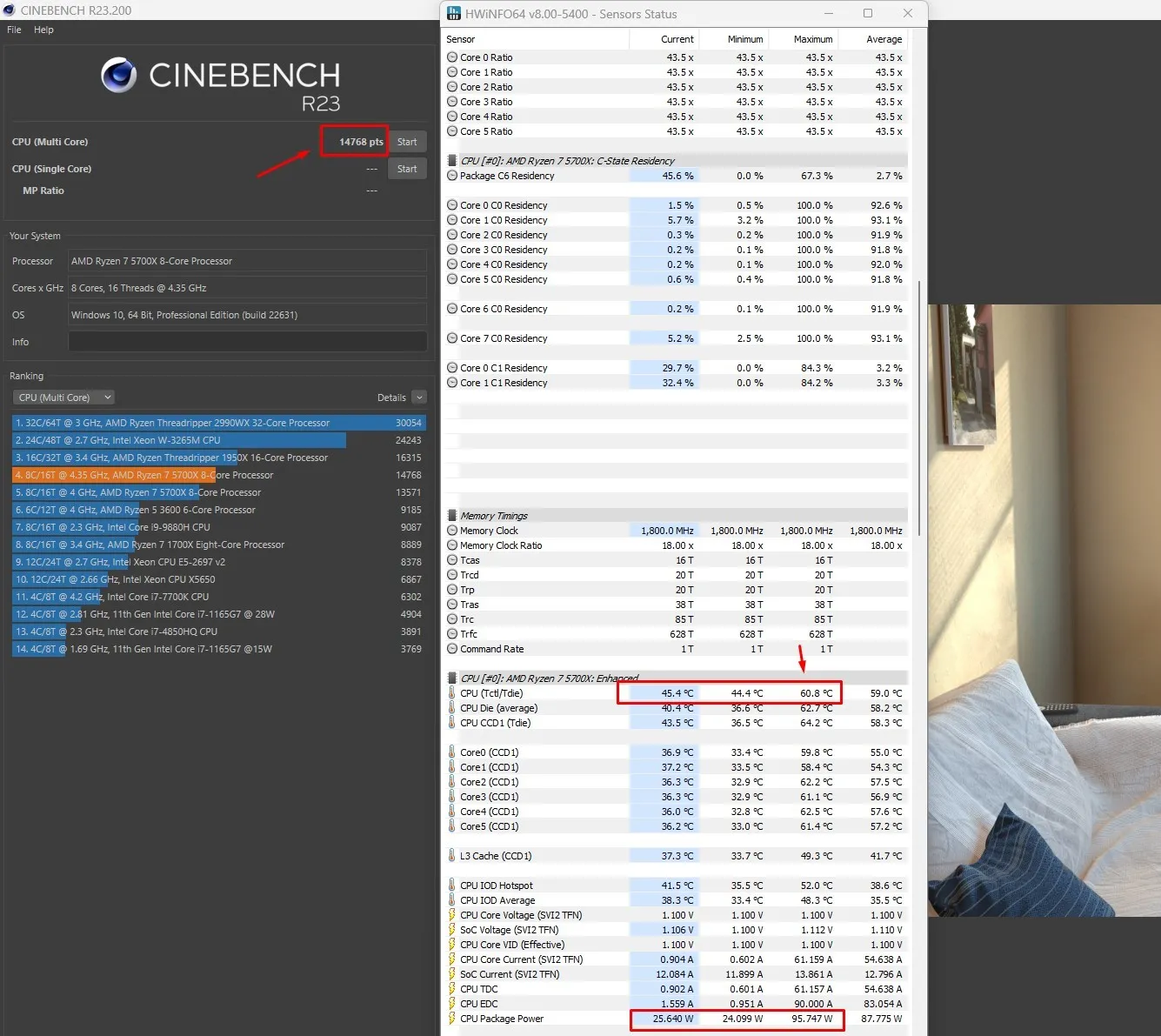
모두에게 좋은 운이 되길 바라며, 성공적인 오버클럭을 기원합니다!

